Inquiet pour la sécurité de votre iPhone? 7 façons de sécuriser davantage l'identité de visage
Added 2019-03-28
L'identité faciale peut être utilisée pour déverrouiller votre iPhone ou votre iPad, télécharger des applications et utiliser Apple Pay. Le logiciel de reconnaissance faciale a remplacé Touch ID sur les appareils plus récents, ce qui peut vous empêcher de procéder à la mise à niveau. Après tout, comment savoir si l’identité faciale est sécurisée?
Apple affirme que l’identité faciale est aussi sûre que les données biométriques précédentes, mais vous voulez vous assurer de sa fiabilité avant de l’activer sur votre iPhone.
Heureusement, vous pouvez prendre certaines mesures très simples pour vous assurer que personne ne pourra accéder à votre smartphone, sauf à vous.
Comment utiliser l'identification de visage
Voyons d’abord comment savoir comment activer l’identité faciale, car cela en vaut la peine.
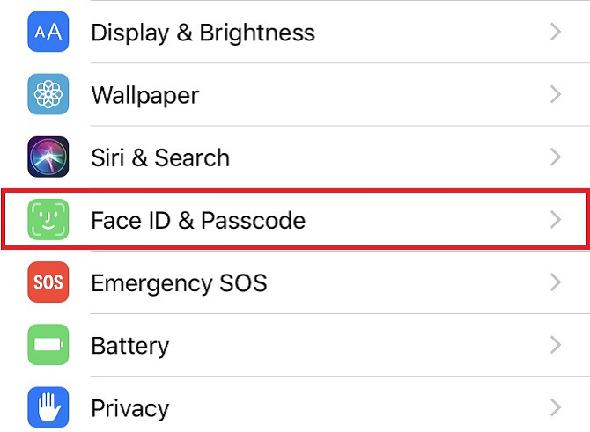
Si vous avez un nouvel iPhone, l'installation de Face ID fait partie du processus d'activation. Si vous l'avez sauté, cependant, il vous suffit d'aller à Paramètres> Identifiant du visage et code d'accès . Il vous demandera alors votre mot de passe. Votre visage apparaîtra dans un cercle et vous devrez vous déplacer pour terminer la reconnaissance faciale.
Cela prend moins d’une minute à faire et vous fait gagner du temps lorsque vous déverrouillez votre téléphone.
Bien que l’identité faciale ne rende pas vos données plus sécurisées, elle améliore la convivialité et améliore votre confidentialité. Comment? Personne d'autre ne peut lire les notifications sur votre écran de verrouillage. D'autres pourront voir que vous avez reçu un iMessage ou un DM sur Instagram, mais ils ne peuvent pas lire ce qui est écrit. Votre téléphone affiche le message une fois qu'il détecte votre visage devant la caméra infrarouge.
Pourquoi les gens s'inquiètent-ils de la sécurité de Face ID? Certains pensent que cela peut être dupe - en effet, il a été rapporté que des frères et sœurs trompaient les téléphones. D’autres considèrent la facilité avec laquelle les criminels peuvent accéder aux données: il suffit de voler l’appareil et de le tenir devant le visage de la victime. C’est effronté mais possible.
Pour l’essentiel, il vaut mieux prévenir que guérir. En gardant cela à l'esprit, vous pouvez sécuriser davantage les identifiants de visage.
1. Désactiver les authentifications Apple Pay
La ligne de démarcation entre accessibilité et sécurité est délicate. Si vous utilisez Apple Pay, privilégiez ce dernier. C’est pourquoi vous ne devez pas autoriser les paiements par identifiant.
Les limites sont soumises à chaque pays, mais les plafonds ont été levés dans de nombreux endroits. Apple vous conseille de fournir une signature pour les achats supérieurs à 50 USD.
Aller à Paramètres> Identifiant du visage et code d'accès et consultez «Utiliser l’identité faciale pour:», qui répertorie tout ce que vous pouvez utiliser l’identité faciale pour vous authentifier. Décocher Apple Pay . Sans cela, vous pouvez utiliser l'application avec votre code d'accès. Vous devriez aussi décocher iTunes et App Store . De même, ces derniers peuvent retirer de l'argent de votre compte, alors pourquoi le risquer?
2. Gérer les applications
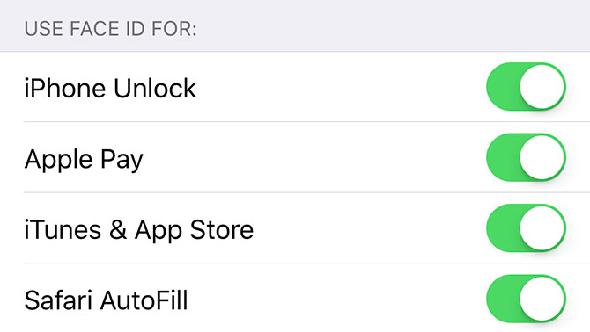
Pendant que vous y êtes, vous devriez vérifier quelles autres applications utilisent l’identité faciale et vous demander si cela est nécessaire.
Divers services ont déjà pris le train en marche, certains pour autoriser les paiements et d'autres pour préserver votre vie privée. PayPal, par exemple, est un bon exemple du premier.
Mais l'application Notes peut également utiliser l'identifiant de visage. Pour garder un message privé, cliquez sur l'icône en forme de carré avec la flèche dirigée vers le haut, située en haut à droite d'une note. Cliquez sur Note de verrouillage . Chaque fois que vous souhaitez y accéder, il vous sera demandé d’utiliser votre code secret ou votre identifiant de visage.
Nous sommes sûrs que davantage d’applications commenceront à utiliser l’identité faciale à l’avenir, alors gardez un œil sur cela. Ils devraient demander la permission avant de le faire de toute façon. Cela vaut la peine de réévaluer les autorisations des applications régulièrement.
3. Créer un code d'accès fort
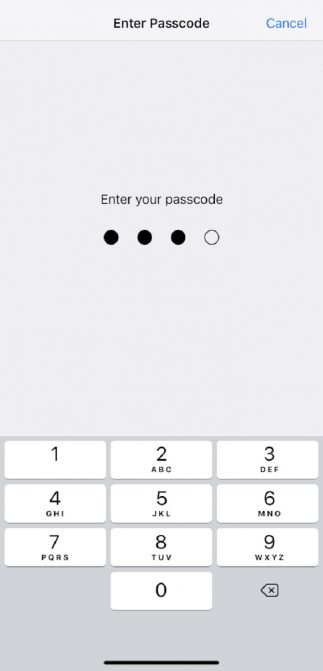
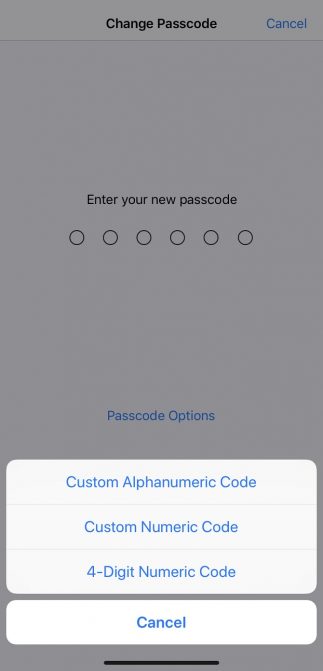
Comme vous l'avez déjà compris, votre téléphone a toujours besoin d'un code d'accès pour fonctionner avec ID de visage.
La raison la plus évidente est que, parfois, votre iPhone ne reconnaît pas votre visage. Il se peut que vous le teniez à un angle impair, que vous ayez l’air très différent ou que les détecteurs requis soient couverts. Dans la plupart des cas, toutefois, vous pouvez simplement fermer votre téléphone, le rediriger vers vous et le déverrouiller.
Cependant, il existe un argument plus important en faveur d’un code secret fort: chaque fois que votre téléphone redémarre, il a besoin de cette authentification. L’identité faciale ne fonctionnera pas lorsque vous rallumez l’appareil. Nous reviendrons sur l’importance de cette sauvegarde.
Pour rendre votre code plus fort, allez à Paramètres> Identifiant du visage et code d'accès , Entrez votre numéro actuel, puis cliquez sur Changer le code . Votre téléphone devrait automatiquement vous suggérer d'utiliser un code à six chiffres plutôt que le code PIN standard à quatre chiffres. Sinon, allez à Options de code alors soit Code alphanumérique personnalisé ou Code numérique personnalisé .
4. Activer Trouver mon iPhone
Localiser mon iPhone est une fonctionnalité qui vous permet de verrouiller et de suivre à distance votre appareil. C’est pour vous préparer à la pire éventualité: que votre iPhone soit perdu ou volé. Vous devrez le configurer à l’avance à iCloud.com .
Cela signifie que vous pouvez mettre votre appareil en mode Perdu, ce qui désactive l'identification de visage. Personne ne peut accéder à votre smartphone sans votre code d'accès. Vous pouvez également ajouter à distance un message personnalisé à l'écran de verrouillage, qui peut être une instruction sur la façon de récupérer l'iPhone.
5. Apprenez à désactiver temporairement votre identifiant de visage
Le mode perdu n’est pas le seul moyen de désactiver l’identité faciale. Vous pouvez le verrouiller derrière un code secret à distance ou pendant qu’il est entre vos mains.
La méthode la plus utile consiste à appuyer simultanément sur le bouton d'alimentation et sur l'un des contrôles de volume. Vous verrez l'écran pour éteindre votre téléphone. Si vous mettez hors tension, votre code d'authentification sera nécessaire lors du redémarrage. Le même effet peut être obtenu simplement en cliquant sur Annuler . Sinon, cliquez sur votre SOS d'urgence si la situation l'exige.
L'identité faciale sera également désactivée après cinq tentatives infructueuses de déverrouillage ou si elle n'a pas été déverrouillée pendant plus de 48 heures.
6. Activer "Require Attention"
Disons que vous cherchez ailleurs quand quelqu'un vole votre téléphone d'une table et le pointe vers vous. Cela déverrouillera et ils auront accès à vos informations. De même, vous pourriez être endormi et quelqu'un pourrait toujours utiliser l'identifiant de visage pour entrer dans votre appareil. Comment pouvez-vous arrêter ça?
Retournez à Paramètres> Identifiant du visage et code d'accès et assurez-vous Nécessite une attention pour l'identification de visage est sur.
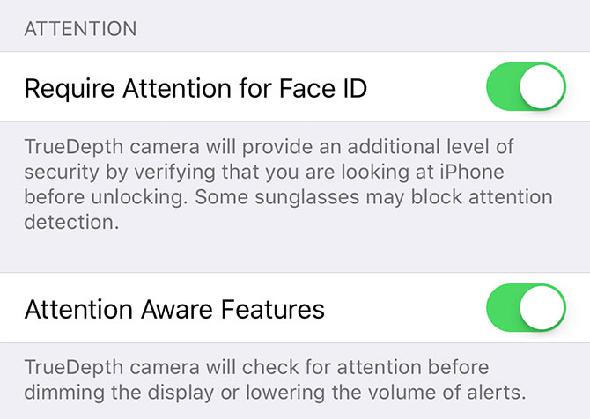
Il s'agit d'une fonctionnalité de sécurité supplémentaire qui permet de déterminer si vous regardez réellement votre smartphone avant qu'il ne se déverrouille.
Cela fonctionne si vous portez des lunettes, bien que la performance puisse être compromise si ce sont des lunettes de soleil particulièrement sombres ou réfléchissantes. Dans la plupart des cas, vous n’avez pas de problème.
7. Gardez les données hors de votre écran de verrouillage
Ce n’est pas uniquement une question d’identité faciale; il s’agit de limiter ce à quoi vous pouvez accéder depuis votre écran de verrouillage. Cependant, pour altérer cela, vous devez aller à la Identifiant du visage et code d'accès paramètres comme avant. Faites défiler vers le bas pour trouver «Autoriser l'accès lorsque verrouillé».
Tout ce qui est répertorié ici peut être ouvert sans nécessiter de reconnaissance faciale ni votre mot de passe. Cela augmente la convivialité si vous pouvez accéder à votre centre de contrôle ou consulter la vue aujourd’hui (par exemple, des widgets comme News et Weather).
Pourtant, il existe de nombreuses options et une en particulier devrait vous alarmer: le portefeuille, qui inclut Apple Pay. À tout le moins, vous devez décocher cela. Cela accélère le processus de paiement des articles, mais voulez-vous vraiment risquer que cette capacité tombe entre de mauvaises mains?
En basculant ces paramètres, vous soulignez le besoin d’identité faciale.
Rendre votre iPhone plus sécurisé
Vous n'avez pas à vous préoccuper de l'identifiant de visage, tant que vous savez comment le limiter en conséquence. Tu dois:
- Désactivez Apple Pay et iTunes & App Store.
- Assurez-vous de savoir quelles applications utilisent l'identifiant de visage.
- Créez un mot de passe fort à utiliser comme sauvegarde.
- Activez Trouver mon iPhone.
- Apprenez à désactiver rapidement l'identification de visage.
- Activer "Require Attention".
- Vérifiez ce que vous pouvez accéder via l'écran de verrouillage.




